Từ lâu nay luôn có nhu cầu không nhỏ về việc kiểm soát số lượng người dùng một mạng WiFi, đặc biệt với mạng WiFi nhà mình thì chúng ta rất cần kiểm tra xem ai đang dùng mà chưa được phép. Những ứng dụng kiểm soát mạng WiFi hầu hết cũng hỗ trợ chúng ta "kích" người dùng chưa được phép.
Hiện nay ứng dụng kiểm soát WiFi được sử dụng phổ biến nhất đang là Fing Network Scanner, vì thế dưới đây ICTnews sẽ hướng dẫn qua cách sử dụng Fing Network Scanner để kiểm tra số người dùng WiFi bằng chính chiếc điện thoại.
Bước 1: Tải về app Fing Network Scanner tuỳ theo việc bạn dùng trên iPhone hay trên Android. Khi sử dụng Fing để kiểm tra mạng WiFi nào thì chúng ta truy cập chính mạng WiFi đó bằng điện thoại.
Bước 2: Ngoài giao diện chính của Fing, trong mục Devices sẽ hiển thị danh sách các thiết bị đang kết nối với mạng, với số lượng tổng các thiết bị ở góc trên. Để kiểm tra chi tiết mục thiết bị chúng ta bấm vào thiết bị đó.
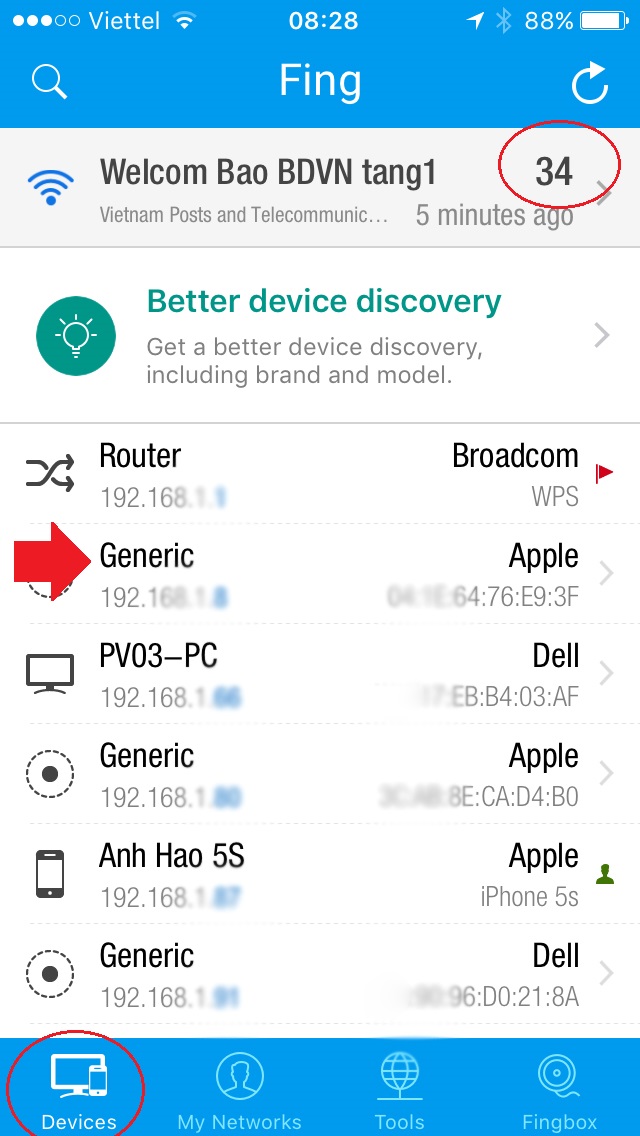 |
|
Hướng dẫn cách sử dụng Fing Network Scanner: Ngoài giao diện chính của Fing, trong mục Devices sẽ hiển thị danh sách các thiết bị đang kết nối với mạng, với số lượng tổng các thiết bị ở góc trên (trong hình hiển thị đang có 34 thiết bị truy cập mạng). Để kiểm tra chi tiết mục thiết bị chúng ta bấm vào thiết bị đó. |
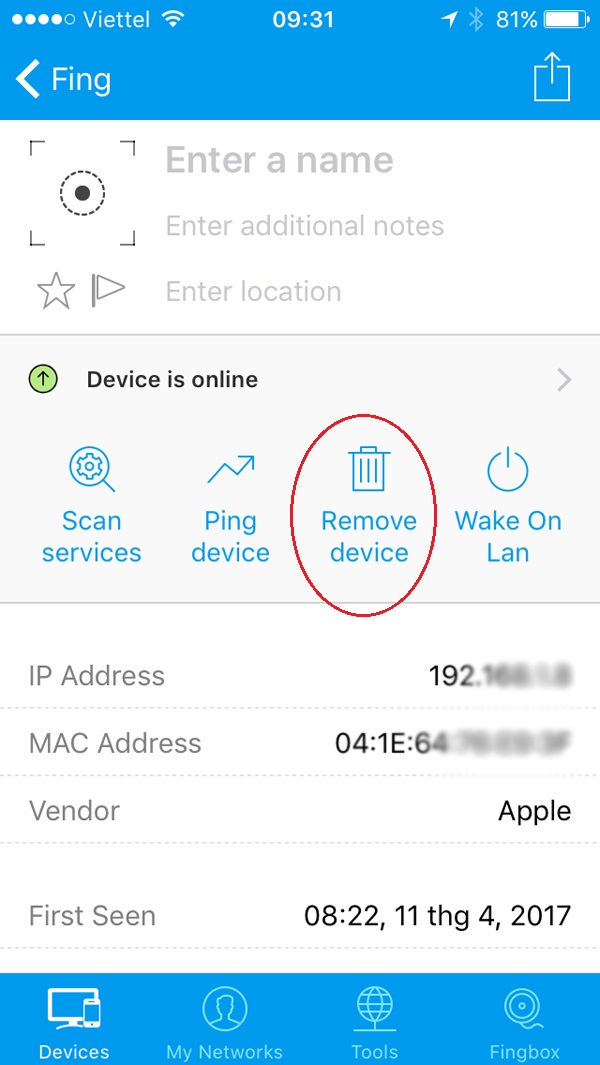 |
|
Hướng dẫn cách sử dụng Fing Network Scanner: Khi kiểm tra chi tiết một thiết bị thì chúng ta có thể bấm nút Remove device để "kích" ra khỏi mạng nếu cần. |
Bước 3: Khi chuyển sang mục My Networks, chúng ta có lựa chọn để vào phần Settings.
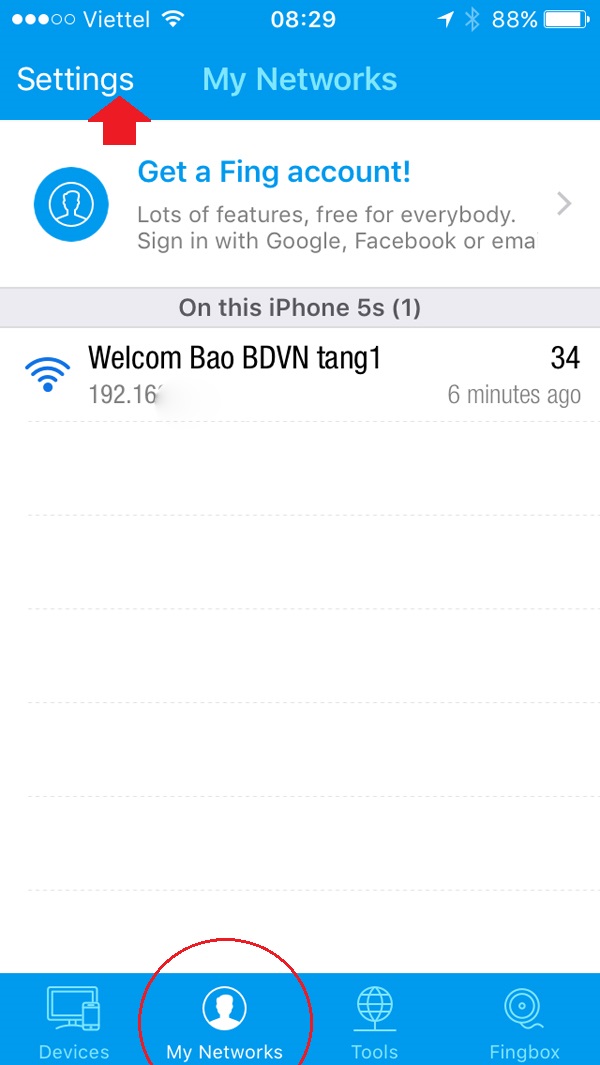 |
|
Hướng dẫn cách sử dụng Fing Network Scanner: Khi chuyển sang mục My Networks, chúng ta có lựa chọn để vào phần Settings. |
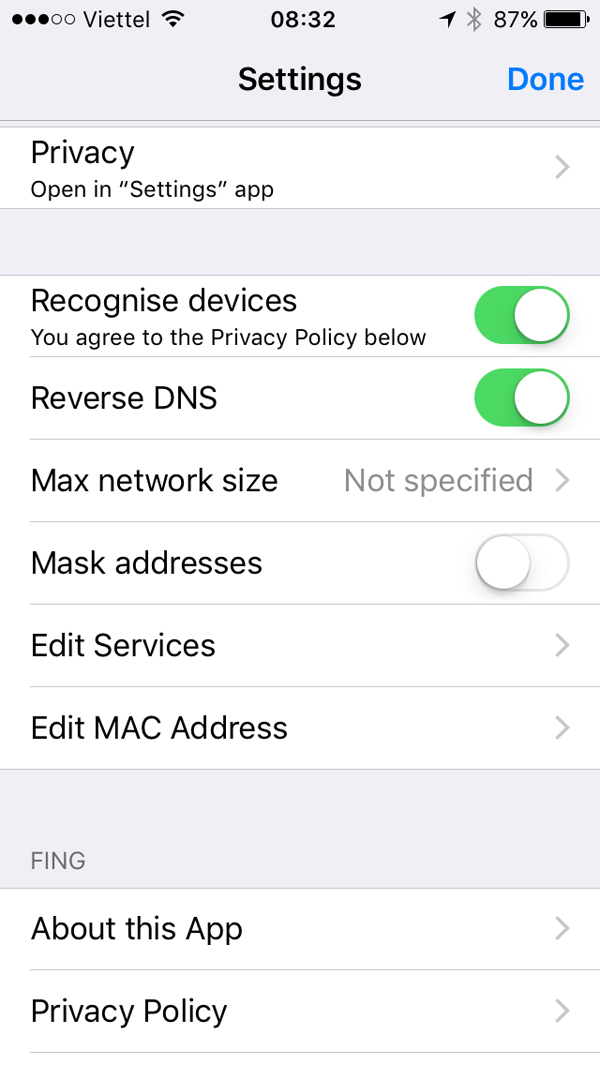 |
|
Hướng dẫn cách sử dụng Fing Network Scanner: Đây là giao diện phần Settings của Fing. |
Anh Hào (Tổng hợp)
Nguồn: Ictnews.vn
Nhân Viên Kiểm Soát Chất Lượng – QC
VĂN PHÒNG ĐẠI DIỆN CÔNG TY TNHH AMREP VIỆT NAM TẠI THÀNH PHỐ HÀ NỘI
Địa điểm: Đồng Nai
Lương: Dưới 14 Tr VND
Chuyên Viên Cao Cấp/Chuyên Gia Kiểm Soát Chất Lượng Sau Triển Khai Phần Mềm
Địa điểm: Hà Nội
Lương: Cạnh Tranh
Kiểm soát Nội bộ (Mảng Công nghệ thông tin)
Công Ty Cổ Phần Tập Đoàn Đèo Cả
Địa điểm: Hồ Chí Minh
Lương: 20 Tr - 30 Tr VND
Chuyên Gia Kiểm Soát Chất Lượng Sản Phẩm Công Nghệ AI (Senior AI QA/QC Engineer)
Công Ty CP Vàng Bạc Đá Quý Phú Nhuận - PNJ
Địa điểm: Hồ Chí Minh
Lương: Cạnh Tranh